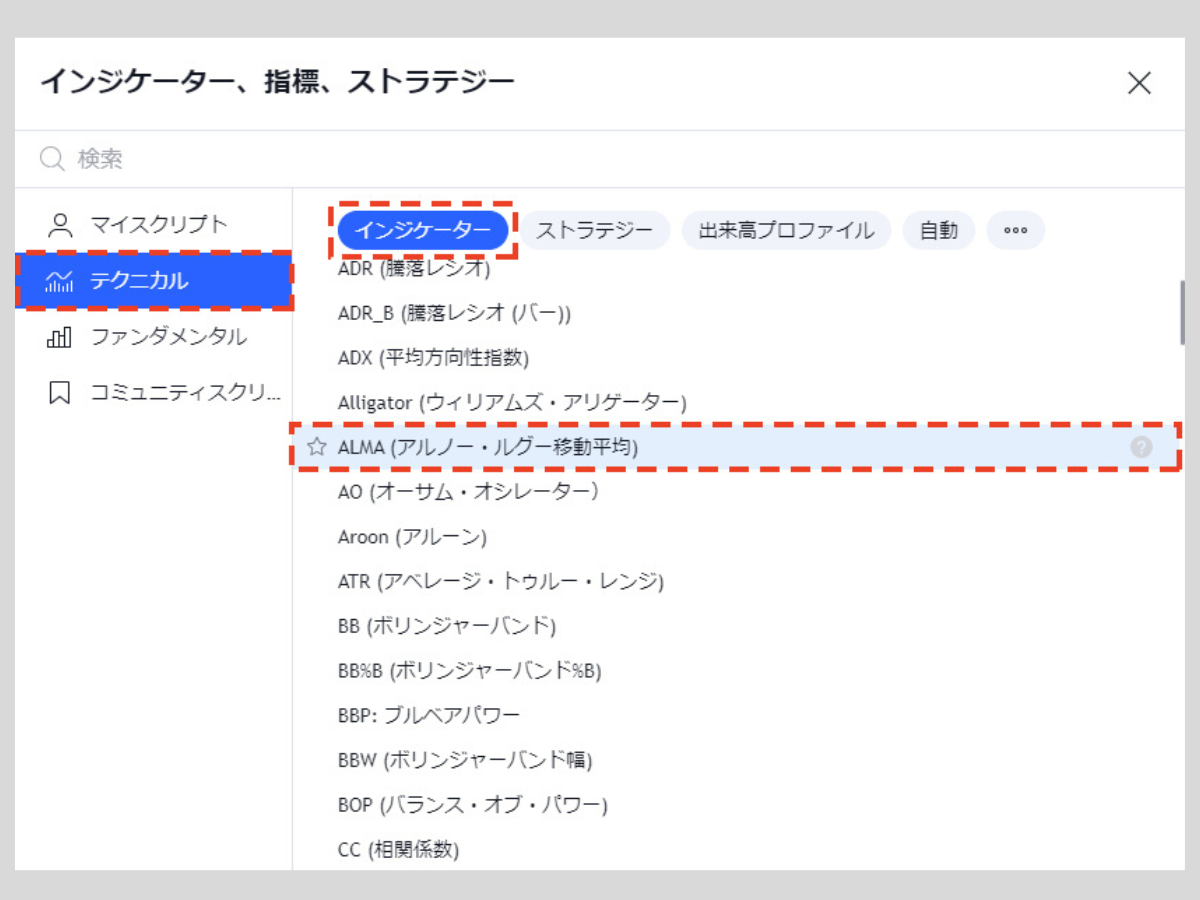TradingView(トレーディングビュー)でアルノ―・ルグー移動平均線を設定する方法
TradingViewでアルノ―・ルグー移動平均線(ALMA)の設定方法を紹介します。
アルノ―・ルグー移動平均線は、統計学の正規分布(ガウス分布)を用いたトレンド系のテクニカル指標です。
価格変動に対する反応の最適化に重点を置いた移動平均線で、他の移動平均線よりも滑らかな曲線を描きます。
アルノ―・ルグー移動平均線にはどのような設定があるのかを、ここで確認しておきましょう。
アルノ―・ルグー移動平均線をチャートに追加する方法
TradingViewでチャート上にアルノ―・ルグー移動平均線を追加する方法は次の通りです。
TradingViewを立ち上げ、チャート上部のツールバーにある「インジケーター」をクリック、もしくはチャートのローソク足の上で右クリック→「~にインジケーター/ストラテジーを追加」をクリックします。
インジケーターウィンドウが開くので、「テクニカル」→「インジケーター」から「ALMA(アルノ―・ルグー移動平均)」をクリックします。
これで、チャートにアルノ―・ルグー移動平均線が表示されます。
また、インジケーターウィンドウ上部にある検索窓で表示させたいインジケーターを検索する方法もあります。
例えば、検索窓に「ALMA」と入力して検索すれば、ALMA(アルノ―・ルグー移動平均)が簡単に見つかり、素早く表示できます。
アルノ―・ルグー移動平均線の設定画面の使用方法
インジケーターの設定画面は、「表示中のインジケーターをダブルクリック」「チャート左上のインジケーター名をダブルクリック」「インジケーター名にマウスカーソルを合わせると出てくる歯車の形の設定アイコンをクリック」のいずれかで表示できます。
他にもやり方はいくつかありますが、簡単なのはこの3つです。
アルノ―・ルグー移動平均線の設定画面は、「パラメーター」「スタイル」「可視性」に分かれており、画面上部のタブで切り替えができます。
全ての設定が完了したら、「OK」をクリックしましょう。
なお、「OK」の左側にある「デフォ…」をクリックすると、設定のリセットや設定の保存が可能です。
「パラメーター」では、表示するアルノ―・ルグー移動平均線の時間足やウィンドウの期間などを設定します。
①時間足
どの時間足のアルノ―・ルグー移動平均線を表示するかを選択します。
デフォルトは「チャート」で、その場合はチャートに表示中の時間足のアルノ―・ルグー移動平均線が表示されます。
- ・チャート
- ・1分
- ・3分
- ・5分
- ・15分
- ・30分
- ・45分
- ・1時間
- ・2時間
- ・3時間
- ・4時間
- ・1日
- ・1週
- ・1ヶ月
②ウィンドウの大きさ
アルノ―・ルグー移動平均線の算出に用いるウィンドウの期間を設定します。
デフォルトの期間は「9」です。
③オフセット
アルノ―・ルグー移動平均線に適用されるオフセット値を設定します。
デフォルトの値は「0.85」です。
「1」に設定すると、現在の価格に合わせることができます。
④シグマ
アルノ―・ルグー移動平均線に適用される標準偏差を設定します。
デフォルトの数値は「6」です。
「スタイル」では、アルノ―・ルグー移動平均線の色や太さ、種類などを設定します。
①プロット
アルノ―・ルグー移動平均線の表示/非表示を設定します。
また、線の色や不透明度、太さ、種類を変更できます。
②精度
アルノ―・ルグー移動平均線の値を小数点第何位まで表示するかを設定できます。
- ・デフォルト
- ・0
- ・1
- ・2
- ・3
- ・4
- ・5
- ・6
- ・7
- ・8
③価格スケールのラベル
価格スケールのラベルの表示/非表示を設定します。
④ステータスラインの値
ステータスラインの値の表示/非表示を設定します。
「可視性」では、アルノ―・ルグー移動平均線の表示/非表示を時間軸ごとに設定します。
チェックボックスにチェックを入れた時間軸でのみアルノ―・ルグー移動平均線が表示される仕組みで、チェックをはずすと非表示に切り替わります。
Tradingviewを学びたい方へオススメコンテンツ

OANDAでは、Tradingviewの様々な使い方に関するコンテンツを提供しています。コンテンツを読み進めていくことで、初心者の方でもTradingviewを使いこなせるようになるでしょう。またTradingviewからOANDAの口座にログインすることで、Tradingviewを使い取引が行えます。他社にはないサービスなので、ぜひ口座開設をご検討ください。
本ホームページに掲載されている事項は、投資判断の参考となる情報の提供を目的としたものであり、投資の勧誘を目的としたものではありません。投資方針、投資タイミング等は、ご自身の責任において判断してください。本サービスの情報に基づいて行った取引のいかなる損失についても、当社は一切の責を負いかねますのでご了承ください。また、当社は、当該情報の正確性および完全性を保証または約束するものでなく、今後、予告なしに内容を変更または廃止する場合があります。なお、当該情報の欠落・誤謬等につきましてもその責を負いかねますのでご了承ください。